На нашем сайте вы можете размещать информацию о компании, контактах и списке продуктов. Чтобы добавить необходимую информацию, выполните следующие действия:
1. Авторизация
Авторизуйтесь в вашем аккаунте разработчика. Если у вас его нет, пожалуйста, подайте заявку на его получение, используя форму.
2. Редактирование профиля
Чтобы открыть профайл компании и отредактировать его, откройте страницу Разработчики, а затем кликните по ссылке с названием компании.
Для удобства вся информация сгруппирована в нескольких вкладках.
Общее
Пожалуйста, предоставьте как можно больше информации. Следующие данные будут доступны публично:
- Имя разработчика — имя вашей компании или ник.
- URL — ссылка на ваш сайт.
- Email — укажите адрес электронной почты отдела продаж либо технической поддержки.
- Телефон — телефон указывается с кодами страны и города.
- Страна — местоположение вас/вашей компании.
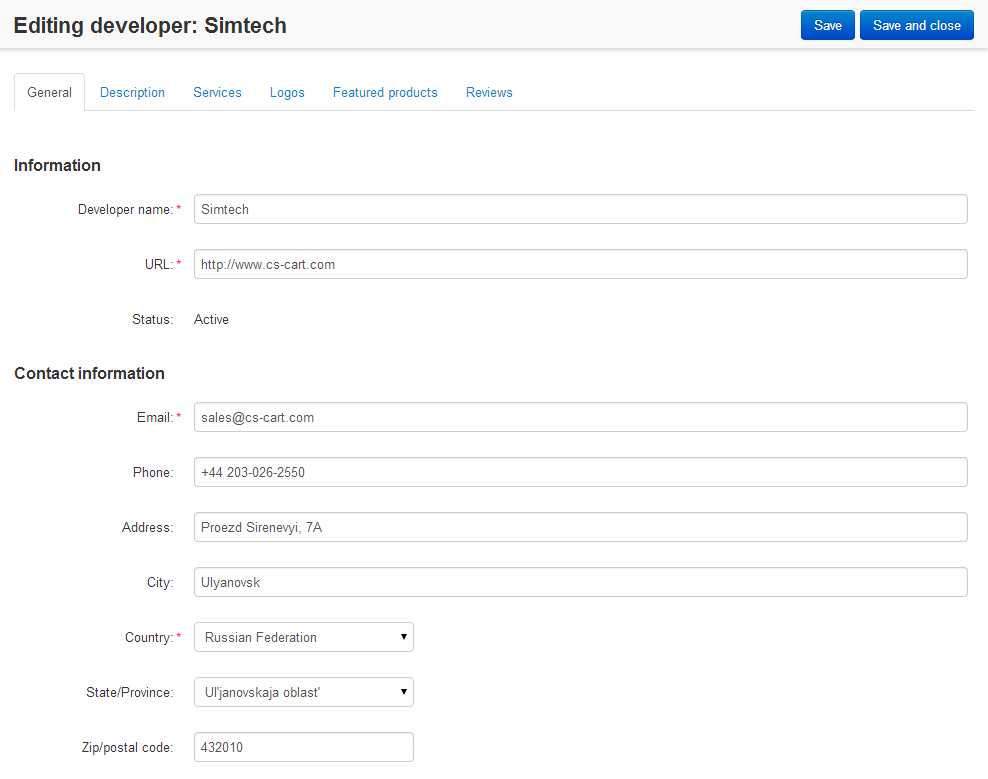
Остальная информация исключительно для внутреннего использования.
Описание
Расскажите о вашей компании, ее опыте работы с CS-Cart и сервисах, которые вы предоставляете клиентам. Вы можете разместить дополнительную контактную информацию (телефон, факс, URL вашей системы клиентской помощи и адрес). Описание может быть как в обычном текстовом формате, так и в HTML.
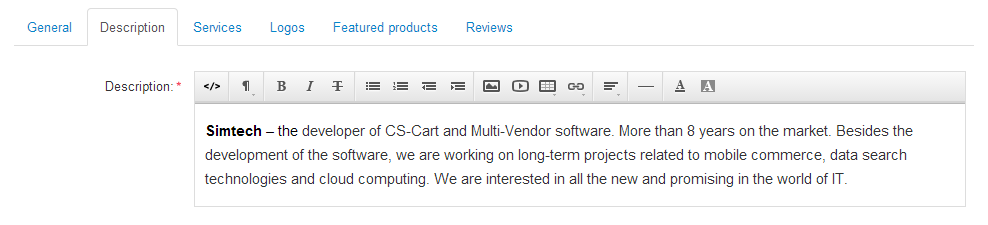
Сервисы
Отметьте все сервисы, которые ваша компания предоставляет пользователям CS-Cart и Multi-Vendor, а также языки, на которых ведется общение с клиентами.
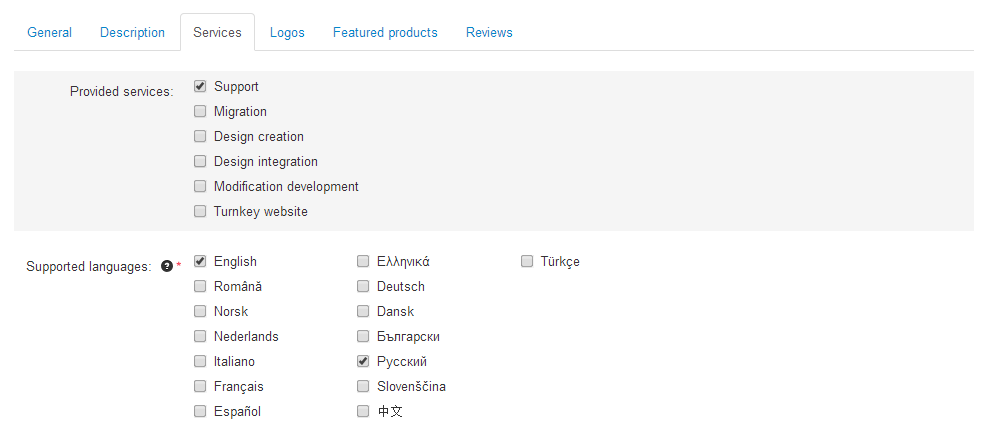
Логотипы
Загрузите логотип вашей компании с минимальным разрешением 240x95 пикселей. Использовать логотип CS-Cart, как и отдельные его части, запрещено.
Рекомендуемые продукты
На странице разработчика вы можете найти блок с рекомендуемыми продуктами. По умолчанию, в этом разделе отображаются 3 наиболее популярных ваших товара, но вы можете вручную указать, какие продукты показывать в этом блоке.
Отзывы
В этой вкладке вы можете найти список отзывов о вашей компании (доступно только для просмотра).
3. Сохранение
Когда вы заполнили все обязательные поля, кликните кнопку Сохранить в правом верхнем углу. Теперь вы можете перейти к созданию вашего первого продукта на нашем маркетплейсе. Детальные инструкции вы можете найти в статье Как разместить товар.
Предоставленная вами информация пройдет модерацию и, если все в порядке, будет опубликована на нашем сайте.